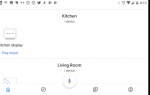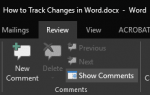Хорошая среда искусства уделяет большое внимание деталям. Относительно легко нанести быструю текстуру из источника на объект и назвать ее готовой, но использование этого метода очень редко приводит к удовлетворительному результату.
Профессиональные производственные рабочие процессы не всегда позволяют детализировать каждую поверхность изображения или рамки. Небольшая работа может пройти долгий путь, и по мере того, как конвейеры для высокополигонального и низкополигонального моделирования становятся все более и более рациональными, использование программного обеспечения, такого как Zbrush и Mudbox, в производственных условиях медленно, но верно становится нормой.
Знание того, как эффективно лепить различные деревянные элементы (балки, доски, панели и т. Д.), Чрезвычайно важно в игровом искусстве, потому что они являются одним из самых распространенных акцентных элементов, используемых в дизайне окружающей среды.
Давайте посмотрим, как подойти к простой деревянной балке в Zbrush, от базовой сетки до кистей, текстурирования и детализации.
Basemesh

Изображения героя / GettyImages
Для такого куска дерева, как тот, над которым мы работаем, базовая сетка должна быть такой же простой, как удлиненный куб с четными (квадратными) подразделениями. Важно подумать о том, как ваша базовая сетка будет подразделяться в Zbush, чтобы не было никаких неожиданностей (например, недостаточное разрешение), когда вы начнете лепить или детализировать.
Выполните следующие шаги для создания базовой сетки:
- Создать куб без подразделений. Масштабируйте его по оси X, пока не получите прямоугольную форму, подходящую для тяжелой деревянной балки.
- Дублируйте куб. Одной из них будет клетка с низким поли, на которую мы запечем наши карты текстур / нормалей, а другая — сетка с высоким поли, на которой мы будем лепить. Переименуйте их соответственно (что-то вроде wood_LP и wood_HP будет работать).
Нам понадобится низкополигональная сетка намного позже в этом процессе, поэтому либо спрячьте ее, либо поместите на невидимый слой. - Настройте нашу высокополигональную сетку для лепки. Используя инструмент «Вставить контур края», добавьте разрешение по высоте, ширине и длине. Количество подразделений, которые вы хотите добавить, будет зависеть от формы вашей сетки, но мы добавили два ребра по ширине и высоте и двадцать ребер по длине. Как вы можете видеть на картинке выше, наши лица имеют примерно квадратную форму — это то, к чему вы должны стремиться.
- Вот и все для базовой сетки! Сохраните сцену, выберите куб, затем выберите «Файл» → «Выбор экспорта» → и экспортируйте куб в виде файла .obj. Если .obj не появляется в качестве опции, вам необходимо перезагрузить плагин.